Comment réparer le son des messages de l'iPhone ne fonctionne pas de manière efficace
 Mis à jour par Lisa Ou / 01 juin 2023 16:30
Mis à jour par Lisa Ou / 01 juin 2023 16:30Lorsque nous sommes occupés, nous ne pouvons pas vérifier nos téléphones, comme les iPhones, de temps en temps. Que faire si vous attendez un message texte de quelqu'un? Heureusement, chaque téléphone a son son de notification par défaut pour nous alerter des nouveaux SMS. Mais que se passe-t-il si l'iPhone n'émet pas de sons de notification pour les messages ? Si tel est le cas, vous ne saurez pas si vous avez des urgences ou des choses urgentes de votre famille ou de vos amis.
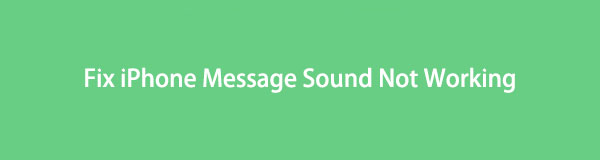
Ne laissez pas ce problème rester longtemps sur votre iPhone. Corrigez le son du message iPhone qui ne fonctionne pas avec cet article informatif. Il vous présentera des méthodes de dépannage simples. Veuillez faire défiler vers le bas pour commencer à résoudre le problème.

Liste de guide
Partie 1. Pourquoi le son des messages de l'iPhone ne fonctionne pas
Dans la plupart des cas, l'iPhone ne sonne pas pour les SMS car il est en mode silencieux. Votre téléphone recevra des messages et son écran se réveillera. Mais il ne vous alertera pas à l'aide de sons de notification. Idem avec la fonction Ne pas déranger. Leur seule différence est que cette fonctionnalité ne réveillera pas votre écran lorsque vous recevrez une notification.
De plus, l'application Message a des paramètres par défaut. Vous ne recevrez pas d'alertes sonores si vous désactivez la section "Autoriser les notifications".
Mais parfois, nous ne pouvons pas comprendre pourquoi la tonalité de message de l'iPhone ne fonctionne pas. Pour rechercher des solutions possibles pour résoudre ce problème, veuillez faire défiler vers le bas.
Partie 2. Comment réparer le son des messages de l'iPhone qui ne fonctionne pas
Vous ne savez pas pourquoi la notification textuelle de l'iPhone semble ne pas fonctionner ? Ce n'est pas grave! Cet article vous assure de résoudre le problème après avoir lu cet article. Vous verrez ci-dessous des méthodes de dépannage par essais et erreurs, y compris les principaux Récupération du système iOS outil. Continuez pour obtenir plus d'informations.
Option 1. Désactiver le mode silencieux
Désactiver les modes silencieux sur votre iPhone est le moyen le plus simple de réparer l'iPhone sans son de notification pour les textes. Pour désactiver le mode silencieux, veuillez suivre le tutoriel ci-dessous.
Veuillez localiser le Silencieux/Bagues allumez le côté gauche de votre iPhone. Après cela, déplacez-le vers la gauche à l'aide de votre doigt. Vous ne devez pas voir la couleur orange dessus. Cela signifie que le téléphone n'est déjà pas en mode silencieux.
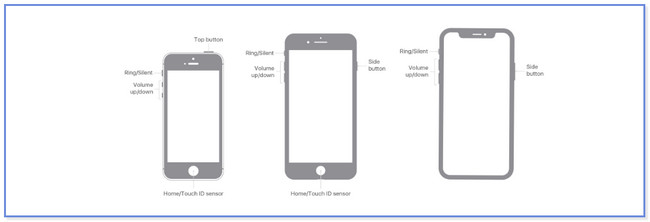
FoneLab vous permet de fixer l'iPhone / iPad / iPod du mode DFU, du mode de récupération, du logo Apple, du mode casque, etc. à un état normal sans perte de données.
- Résoudre les problèmes de système iOS désactivés.
- Extrayez les données des appareils iOS désactivés sans perte de données.
- C'est sûr et facile à utiliser.
Option 2. Désactiver le mode Ne pas déranger
La fonction Ne pas déranger sur l'iPhone peut être la cause de la raison pour laquelle le son du message de l'iPhone ne fonctionne pas. Pourquoi ne pas l'éteindre et vérifier ? Pour le désactiver, veuillez faire glisser vers le bas le Centre de contrôle en haut de l'écran du téléphone. Après cela, vous verrez les tuiles actives. Localisez le Lune icône et appuyez dessus. L'iPhone ne sera plus en mode Ne pas déranger par la suite.
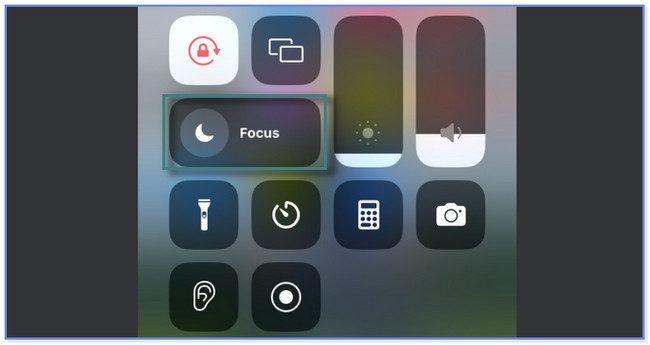
Option 3. Autoriser les notifications sur l'application Messages
Que faire si vous désactivez accidentellement la notification de l'application Messages ? Cette rubrique est pour vous ! Cet article vous montrera comment autoriser les notifications pour l'application. Suivez les étapes ci-dessous en conséquence.
Étape 1Allez à Paramètres icône de votre iPhone. Après cela, balayez vers le bas et localisez le Mes Messages application en bas. Plus tard, vous verrez plus de paramètres pour l'application. Veuillez appuyer sur le Notifications bouton en haut.
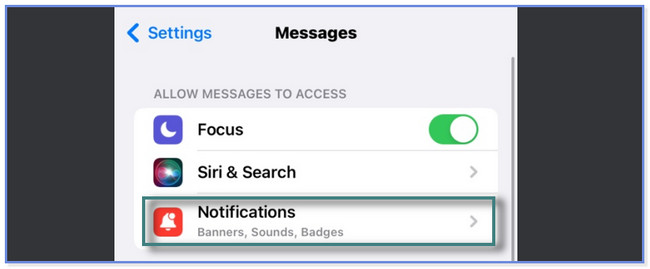
Étape 2En haut, veuillez faire glisser le Autoriser les notifications curseur vers la droite.
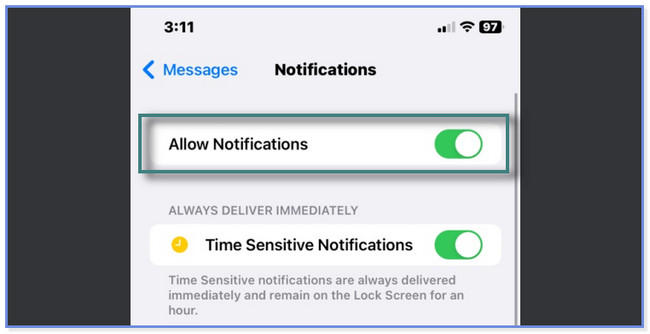
Option 4. Redémarrez l'iPhone
Lorsque vous redémarrez votre téléphone, il redémarrera pour lui-même et ses applications. Cette action peut résoudre des problèmes mineurs tels que les alertes de message iPhone qui ne fonctionnent pas. Mais les iPhones ont des boutons différents, selon leurs modèles. Ne t'inquiète pas. Nous allons vous les montrer tous. Veuillez trouver les boutons disponibles sur votre iPhone et suivez attentivement les étapes.
Appuyez sur le bouton latéral ou volume si vous avez un iPhone X, 11, 12, 13 ou une version ultérieure. Ne le relâchez pas tant que le curseur de mise hors tension n'apparaît pas sur votre écran. L'appareil s'éteindra après 30 secondes. Allumez votre iPhone en appuyant longuement sur son Côté bouton. Laissez-le aller une fois que vous remarquez le logo Apple.
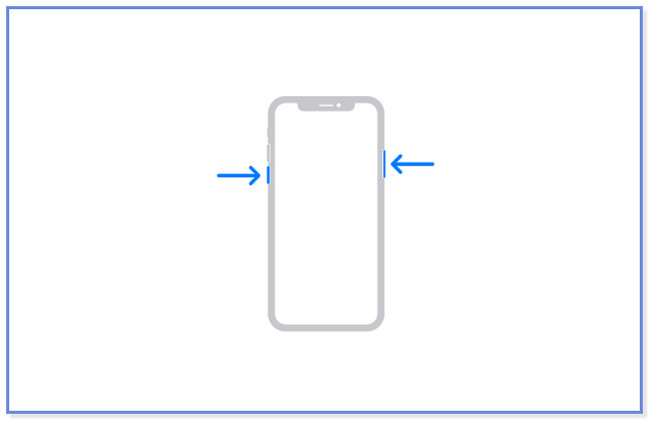
iPhone 6, 7, SE (2e ou 3e génération) ou 8 : appuyez sur le Côté bouton de votre iPhone et relâchez-le après avoir vu le curseur de mise hors tension. Après 30 secondes, le téléphone s'éteindra. Après cela, veuillez appuyer sur le Côté bouton pour allumer le téléphone. Ne lâchez pas le bouton latéral de l'iPhone jusqu'à ce que vous voyiez le logo Apple.
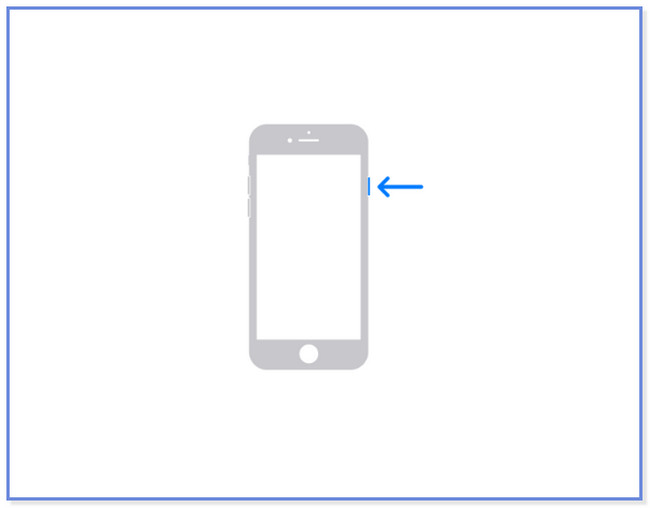
iPhone 5 ou antérieur et SE (1ère génération) : appuyez sur le bouton du haut et attendez jusqu'à ce que le curseur de mise hors tension s'affiche. Après cela, le téléphone s'éteindra après 30 secondes. Pour rallumer l'iPhone, veuillez appuyer sur le Bien bouton. Laissez-le aller après que le logo Apple apparaisse sur votre écran.
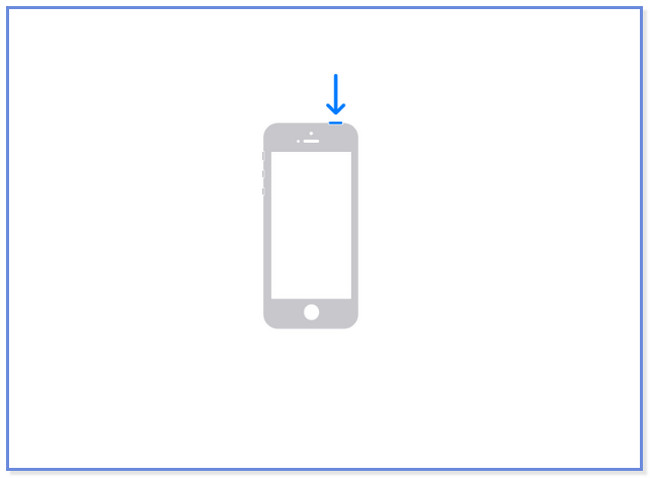
Option 5. Essayez la récupération du système FoneLab iOS
FoneLab iOS System Recovery peut vous aider à résoudre plus de 50 problèmes avec votre iPhone. Il vous propose 2 modes de récupération : Avancé et Standard. Si vous aimez utiliser le mode Avancé, vous devez sauvegarder les données de votre iPhone car cela mettra votre téléphone en mode de récupération et supprimer toutes les données de l'iPhone.
FoneLab vous permet de fixer l'iPhone / iPad / iPod du mode DFU, du mode de récupération, du logo Apple, du mode casque, etc. à un état normal sans perte de données.
- Résoudre les problèmes de système iOS désactivés.
- Extrayez les données des appareils iOS désactivés sans perte de données.
- C'est sûr et facile à utiliser.
Mais si vous choisissez le mode Standard, vous ne perdrez même pas une seule donnée. Voulez-vous naviguer dans cet outil pour réparer le son du message iPhone qui ne fonctionne pas ? Continuez ci-dessous.
Étape 1Téléchargez FoneLab iOS System Recovery sur votre ordinateur. Clique le Téléchargement gratuit bouton pour le faire. Configurez-le et lancez-le sur l'ordinateur que vous utiliserez ensuite. Plus tard, vous verrez les 4 fonctionnalités de l'outil. Clique le Restauration de Système iOS sur le côté droit.
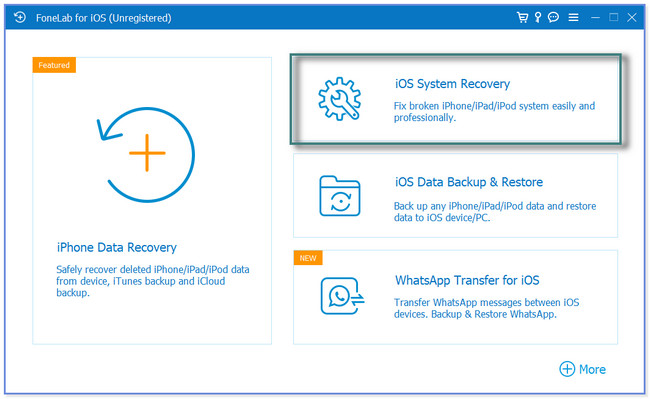
Étape 2Vous verrez les problèmes avec le support logiciel. Veuillez choisir le problème le plus proche ou exact de votre iPhone. Après cela, cochez la Accueil bouton ou l'icône pour continuer.
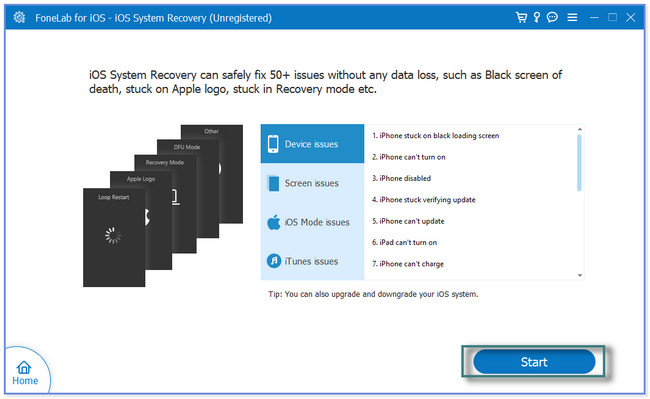
Étape 3Choisissez le mode de réparation que vous préférez. C'est soit Mode standard or Mode avancé. Vous pouvez voir leur fonction et leur description sous leur nom. Après cela, cliquez sur le Confirmer .
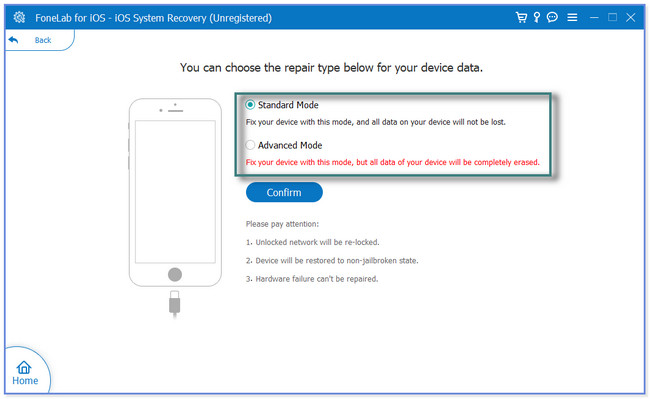
Étape 4Connectez l'iPhone au logiciel. Vous verrez des instructions à l'écran sur la façon d'effectuer cela. Plus tard, cliquez sur le réparation or Optimisé bouton pour démarrer le logiciel pour réparer votre téléphone.
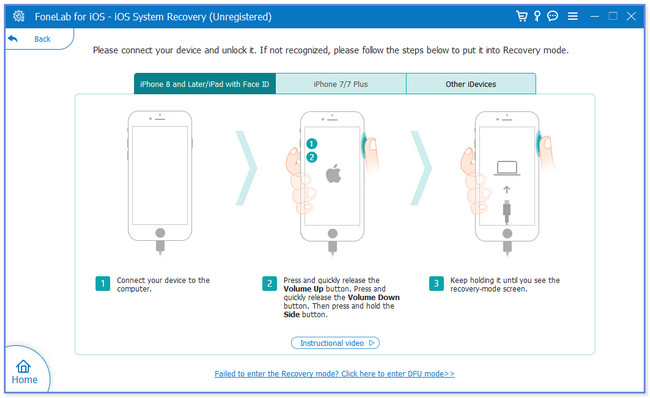
FoneLab vous permet de fixer l'iPhone / iPad / iPod du mode DFU, du mode de récupération, du logo Apple, du mode casque, etc. à un état normal sans perte de données.
- Résoudre les problèmes de système iOS désactivés.
- Extrayez les données des appareils iOS désactivés sans perte de données.
- C'est sûr et facile à utiliser.
Partie 3. FAQ sur le son des messages de l'iPhone qui ne fonctionne pas
1. Comment puis-je changer la sonnerie de mes messages iPhone ?
Allez à Paramètres icône ou application sur votre iPhone. Faites défiler vers le bas et localisez le Sons et haptiques bouton. Vous verrez de nombreuses options pour les sons des notifications. Après cela, appuyez sur le Ton du texte et sélectionnez la sonnerie que vous préférez pour vos messages iPhone.
2. Pouvez-vous créer des sons de notification personnalisés sur iPhone ?
Oui. Il vous suffit de lancer le Paramètres icône ou application de l'iPhone. Appuyez sur le Son et haptique ainsi que Ton du texte boutons. Faites défiler vers le bas et appuyez sur le Magasin de tonalité icône. Ensuite, veuillez sélectionner le Plus bouton en bas à droite. Appuyez sur le Acheté ainsi que Musique bouton. Après cela, vous pouvez maintenant choisir la sonnerie que vous préférez.
Il n'est pas difficile de réparer le son du message iPhone qui ne fonctionne pas. Cet article recommande toutes les méthodes de dépannage possibles. Il inclut le principal outil de récupération du système iOS : FoneLab iOS System Recovery. Il peut résoudre plus de 50 problèmes sur votre iPhone ! Veuillez télécharger le logiciel si vous souhaitez l'utiliser.
FoneLab vous permet de fixer l'iPhone / iPad / iPod du mode DFU, du mode de récupération, du logo Apple, du mode casque, etc. à un état normal sans perte de données.
- Résoudre les problèmes de système iOS désactivés.
- Extrayez les données des appareils iOS désactivés sans perte de données.
- C'est sûr et facile à utiliser.
